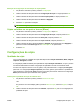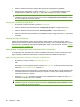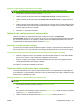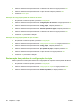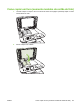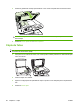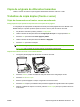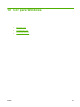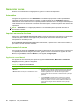HP Color LaserJet CM1312 MFP Series - User Guide
3. Utilize os botões de seta para navegar pelas opções de configuração de qualidade.
4. Selecione uma configuração e a seguir pressione Iniciar cópia para salvar a seleção e iniciar
imediatamente o trabalho de cópia, ou OK para salvar a seleção sem iniciar o trabalho.
NOTA: A alteração na configuração permanece ativa por cerca de dois minutos depois que o
trabalho de cópia foi concluído. Durante esse período, Configurações personalizadas é exibido
no visor do painel de controle do produto.
Como ajustar a qualidade de cópia padrão
1. No painel de controle do produto, pressione Configuração.
2. Utilize os botões de seta para selecionar Configuração de cópia e a seguir pressione OK.
3. Utilize os botões de seta para selecionar Otimização padrão, e depois pressione OK.
4. Utilize os botões de seta para selecionar a qualidade de cópia e a seguir pressione OK para salvar
a seleção.
Limpeza do vidro do scanner
Sujeira, impressões digitais, poeira, fios de cabelo e outras marcas no vidro do scanner, reduz o
desempenho do scanner e afeta a precisão de recursos especiais, como o ajuste às páginas e a cópia.
Para melhorar a qualidade de suas cópias e digitalizações, limpe o vidro do scanner. Consulte
Limpeza
do vidro do scanner na página 196.
Como ajustar a configuração mais claro/mais escuro (contraste)
A configuração mais claro/mais escuro afeta a tonalidade mais clara ou escura (contraste) da cópia.
Siga o seguinte procedimento para alterar o contraste somente do trabalho de cópia atual.
Ajuste da configuração mais claro/mais escuro para o trabalho atual
1. No painel de controle, pressione Mais claro/Mais escuro.
-ou-
Em produtos com uma exibição gráfica, pressione Menu de cópia, e utilize os botões de seta para
selecionar Mais claro/Mais escuro, e depois OK.
2. Utilize os botões de seta para ajustar a configuração de resolução. Mova o botão deslizante para
a esquerda para tornar a cópia mais clara que o original ou mova-o para a direita para tornar a
cópia mais escura que o original.
3. Pressione Iniciar cópia para salvar a seleção e iniciar imediatamente o trabalho de cópia, ou OK
para salvar a seleção sem iniciar o trabalho.
NOTA: A alteração na configuração permanece ativa por cerca de dois minutos depois que o
trabalho de cópia foi concluído. Durante esse período, Configurações personalizadas é exibido
no visor do painel de controle do produto.
80 Capítulo 9 Cópia PTWW